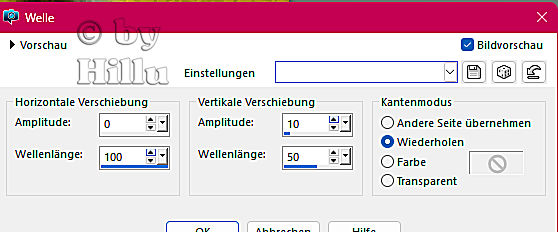Dieses wunderschöne Tutorial durfte ich mit der Erlaubnis von Estela übersetzen.
Das TUT könnt Ihr hier finden:
Obrigado Estela por me permitir traduzir estes maravilhosos tutoriais !!!
Nada Acontece
Ich arbeite mit PSP X8 - dieses TUT kann aber problemlos mit allen anderen Versionen gebastelt werden.
Wenn bei Bild - Größe ändern nicht dazu geschrieben wird immer ohne Haken bei Größe aller Ebenen anpassen.
Einstellen - Schärfe - Scharfzeichnen wird nicht extra erwähnt - nach persönlichem Ermessen.VG Farbe = Vordergrundfarbe, HG = Hintergrundfarbe.
Das Auswahlwerkzeug (K) wird immer mit der Taste M deaktiviert.
Das Auswahlwerkzeug (K) wird immer mit der Taste M deaktiviert.
.... und diese Filter !!!!
Filters Unlimited - ICNET Filters - Tile & Mirror - Quadrant Mirror, Paper Texture - Canvas, Fine
Mock - Windo
Nik Software - Color Efex Complete - Glamour Glow
Die meisten Filter können HIER geladen werden !!!
Öffne die Tuben, die Maske, das Bild und eine transparente Ebene - Größe 1000 x 600 Pixel.
Stelle die VG Farbe auf eine dunkle Farbe und die HG Farbe auf weiß.
Punkt 1:
Kopiere das Bild - aktiviere die transparente Ebene - Auswahl - Auswahl alles - Bearbeiten - in eine Auswahl einfügen - Auswahl aufheben.
Effekte - Bildeffekte - Nahtloses Kacheln - Standardwerte.
Einstellen - Unschärfe - Strahlenförmige Unschärfe :
Effekte - Kanteneffekte - Stark nachzeichnen.
Einstellen - Unschärfe - Strahlenförmige Unschärfe - wie eingestellt.
Einstellen - Schärfe - Scharfzeichnen.
Punkt 2:
Effekte - Plugins - Filters Unlimited - ICNET Filters - Tile & Mirror - Quadrant Mirror.
Effekte - Plugins - Mock - Windo - Standardwerte.
Zusammenfassen - Alle zusammenfassen - die Hintergrundebene in eine Rasterebene umwandeln.
Effekte - Bildeffekte - Nahtloses Kacheln :
Punkt 3:
Aktiviere das Auswahlwerkzeug (S) - Benutzerdefinierte Auswahl :
Auswahl in Ebene umwandeln - Einstellen - Unschärfe - Gaußsche Unschärfe - Radius 45.
Neue Rasterebene - mit weiß füllen - Auswahl verkleinern um 2 Pixel - den Entf Button drücken.
Zusammenfassen - Nach unten zusammenfassen.
Effekte - Plugins - Filters Unlimited - ICNET Filters - Paper Texture - Canvas, Fine - Standardwerte.
Punkt 4:
Kopiere die Personentube - als neue Ebene einfügen - Größe so anpassen das sie schön in die Auswahl passt - Auswahl umkehren.
Effekte - 3D Effekte - Schlagschatten :
Den Entf Button drücken - Auswahl aufheben.
Einstellen - Schärfe - Scharfzeichnen - Zusammenfassen - Nach unten zusammenfassen.
Ebene duplizieren - Aktiviere das Auswahlwerkzeug (K) - stelle den Position x Wert auf 596 und den Position y Wert auf 56 :
Zusammenfassen - Nach unten zusammenfassen - Effekte - 3D Effekte - Schlagschatten - wie eingestellt.
Punkt 5:
Aktiviere die unterste Ebene - Effekte - Plugins - Filters Unlimited - ICNET Filters - Paper Texture - Canvas, Fine - Standardwerte.
Ebene duplizieren - Mischmodus auf Überzug - Transparenz auf 57%.
Zusammenfassen - Nach unten zusammenfassen - Bild - Größe ändern auf 102 %.
Aktiviere das Auswahlwerkzeug (S) - Benutzerdefinierte Auswahl :
Auswahl in Ebene umwandeln - Auswahl aufheben - Mischmodus auf Überbelichten.
Punkt 6:
Neue Rasterebene - mit weiß füllen - Ebenen - Neue Maskenebene - aus Bild - wende diese Maske an :
Zusammenfassen - Gruppe zusammenfassen.
Aktiviere die oberste Ebene - kopiere die Tube EF-Nada_Acontece_deco_1 - als neue Ebene einfügen.
Effekte - 3D Effekte - Schlagschatten - wie eingestellt.
Kopiere die Tube EF-Nada_Acontece_deco_2 - als neue Ebene einfügen.
Punkt 7:
Bild - Rand hinzufügen - 1 Pixel - Symmetrisch - VG Farbe.
Bild - Rand hinzufügen - 5 Pixel - Symmetrisch - weiß.
Bild - Rand hinzufügen - 1 Pixel - Symmetrisch - VG Farbe.
Bild - Rand hinzufügen - 45 Pixel - Symmetrisch - weiß.
Punkt 8:
Kopiere die Tube EF-Nada_Acontece_deco_3 - als neue Ebene einfügen - nach links oben in die Ecke schieben - eventuell kolorieren.
Ebene duplizieren - Bild - Spiegeln - Horizontal und Vertikal.
Bild - Rand hinzufügen - 1 Pixel - Symmetrisch - VG Farbe.
Effekte - Plugins - Nik Software - Color Efex Complete - Glamour Glow :
Füge noch Dein WZ und das © des Künstlers ein, verkleinere das Bild auf 950 Pixel und speichere es als jpg Datei ab !!!
Dieses wunderschöne Bild ist von :
Jutta